頁眉和頁腳用於顯示與主文檔相關的其他重要資訊。但是,在編輯 PDF 以進行共用或列印時,出於各種原因,您可能需要刪除 PDF 文件中的頁眉和頁腳。
它可能會干擾計劃的設計,或者您可能只是不想透露頁眉和頁腳上的資訊。無論您出於何種原因,刪除頁眉和頁腳都相當簡單,尤其是使用正確的工具。本文討論了輕鬆刪除 PDF 中的頁眉和頁腳的各種可能方法。
無論您是在處理包含不需要的頁眉和頁腳的 PDF,還是只想清理文檔,本節都將指導您完成使用離線方法刪除它們的過程。
PDFelement 因其廣泛的功能工具和功能而廣泛使用,例如刪除頁眉和頁腳。您可以使用 PDFelement 從 PDF 文件 中刪除背景、元數據和 OCR。它是一個簡單易用的PDF編輯工具,具有直觀的用戶介面。PDFelement 允許您在舒適的 PC 上從 PDF 檔中刪除頁眉和頁腳。
它功能強大,具有驚人的功能,例如批處理檔。這意味著您可以同時從多個 PDF 檔中刪除頁眉和頁腳。另一個驚人的功能是 PDF 檔的安全和隱私保證,無論您的檔是否包含機密資訊。
PDFelement的突出特點包括:
以下是有關如何使用 PDFelement 刪除 PDF 中的頁眉和頁腳的簡短指南。
01在您的設備上下載、安裝並啟動該程式。按兩下開啟 PDF 按鈕以導入要編輯的檔案。

02導航到「編輯」選項卡,然後按下「頁眉和頁腳」。從清單中選擇「刪除頁眉和頁腳」以刪除這些功能。
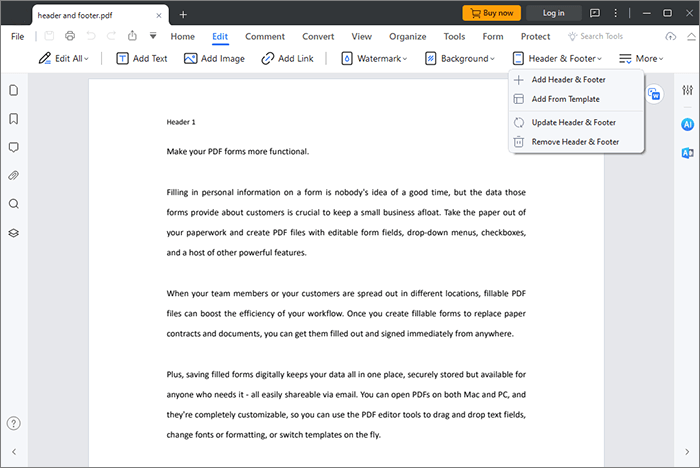
03轉到“文件”選項卡,然後按下“保存”以將編輯後的 PDF 匯出到您喜歡的存儲。

閱讀更多:
如何在 Windows 10/11 中將 PDF 轉換為 Word?使用者友好的指南
Adobe 是一款流行的 PDF 編輯軟體,具有多種功能,包括從 PDF 檔中刪除頁眉和頁腳。它的基本功能是創建和 編輯PDF文檔,但也可以操縱它來執行其他功能。Adobe Acrobat 具有強大的 PDF 編輯功能,甚至可以處理最大的 PDF 檔,讓您滿意。
通常,Adobe 可作為 Windows 和 Mac的桌面應用程式使用,或者您可以簡單地通過 Web 瀏覽器在線使用它。以下是使用 Adobe 從 PDF 文件中刪除頁眉和頁腳的方法。
步驟 1。在您的設備上啟動 Adobe,然後按下「工具」選項卡。
第2步。選擇「編輯 PDF」。上傳要編輯的 PDF 檔。

第 3 步。導航到編輯面板的頂部,然後按下「頁眉和頁腳」。按下拉功能表中的“刪除”。

另請參見:
PDF到Word Magic:使用Adobe Acrobat和替代品將PDF轉換為Word
雖然離線工具以這種方式很方便,但一些使用者可能更喜歡在線替代方案。在線程式不需要下載或安裝,只要有有效的互聯網連接,就可以在任何地方使用。以下是一些輕鬆刪除 PDF 檔中頁眉和頁腳的方法。
您可以使用線上專用轉換器工具 Online2PDF 輕鬆刪除 PDF 文件中的頁眉和頁腳。如果您想避免下載任何第三方頁眉和頁腳刪除器,它會派上用場。Online2PDF 易於流覽和使用,使用者介面略具吸引力。它是免費的,基於網路,這意味著它可以在任何設備和操作系統上運行。
此外,Online2PDF 還提供其他 PDF 編輯功能,如拆分、旋轉頁面和重新排序 PDF 頁面等。以下是如何快速從 PDF 中刪除標題。
步驟 1。在瀏覽器上打開轉換器工具。
第2步。按兩下選擇檔案或拖放以將它們添加到程式介面。

第 3 步。在下一節中定義頁眉和頁腳。完成後,按兩下轉換“,該工具將處理頁眉和頁腳去除器。
第 4 步。如果編輯後的 PDF 沒有自動下載,請按兩下「手動下載」 連結。
不容錯過:
DocHub 是另一個基於 Web 的頁眉和頁腳去除器,可為您省去下載和安裝第三方軟體的麻煩。它可以免費刪除您的 PDF 頁腳,同時還保留了文檔的大部分品質。
以下是使用 DocHub 從 PDF 檔中刪除頁眉和頁腳元素的方法。
步驟 1。在瀏覽器上打開 DocHub。按兩下選擇文件以上傳您要編輯的 PDF 檔。這將提示文字模式,您可以在其中編輯 PDF。
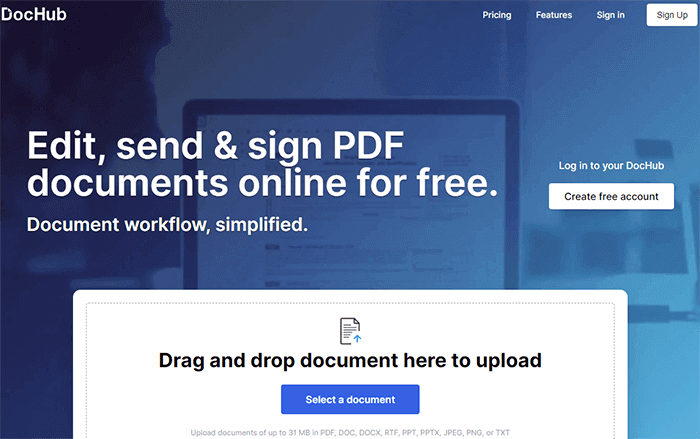
第2步。將滑鼠移動到文件的頁眉和頁腳。鉛筆圖示將出現在文本的右側。按兩下鉛筆圖示以允許您編輯 PDF 的頁眉和頁腳。
第 3 步。找到頂部欄上的“刪除”按鈕,然後按下它以刪除頁眉和頁腳。
Sejda 是一種替代在線工具,可用於從 PDF 檔中刪除頁眉和頁腳。它使用裁剪功能來説明您刪除不需要的頁眉和頁腳。您可以使用 Sejda 修剪 PDF 頁邊距和更改 PDF 頁面大小。
Sejda 向使用者保證 PDF 檔的隱私和安全,並在處理后 2 小時內刪除所有上傳的檔。雖然它是免費的,但 Sejda 將上傳的 PDF 檔的使用限制為每小時三個任務或最多 200 MB。以下是使用 Sejda 從 PDF 檔中刪除頁眉和頁腳的方法。
步驟 1。在瀏覽器上打開 Sejda,然後按兩下「上傳 PDF 檔」以添加帶有頁眉和頁腳的 PDF 文件。

第2步。選擇三個PDF裁剪選項中的任何一個,然後按兩下繼續。裁剪將自動開始處理。
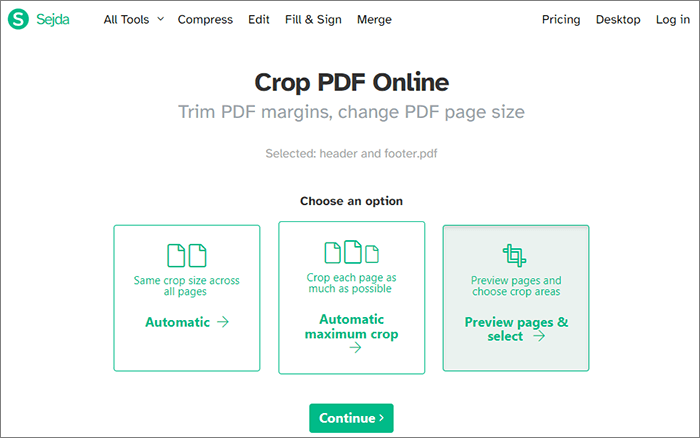
第 3 步。按兩下下載以訪問最終編輯的 PDF。
可能喜歡:
Text Be Gone:如何從 PDF 中刪除文本 [完整教程]
以下是有關如何刪除 PDF 文件中的頁眉和頁腳的常見問題。
1. 為什麼要從 PDF 中刪除頁眉和頁腳?
PDF 擁有者和編輯者出於各種原因刪除頁眉和頁腳,例如:
2. 列印PDF時如何刪除頁眉和頁腳?
如果您正在列印 PDF 並決定在最後一刻刪除頁眉或頁腳,則使用上述推薦工具可能會遇到挑戰。這是因為這些工具中的大多數都沒有列印功能。因此,如果要在列印時從 PDF 中刪除頁眉和頁腳,可以使用 Web 瀏覽器,最好是 Mozilla Firefox。為此,請按照下列步驟操作。
步驟 1。右鍵按下文件以使用 Firefox 打開它,然後按兩下「列印」 功能。
第2步。按兩下「更多設置」,然後取消選中「頁眉和頁腳」框以列印沒有頁眉和頁腳的 PDF。
3. 從 PDF 中刪除頁眉和頁腳的最佳方法是什麼?
上面推薦的上述每種方法和工具都可以派上用場,從 PDF 檔中刪除頁眉和頁腳。如果您有專用的 PDF 編輯器,則可以使用它來直接編輯頁眉和頁腳部分。
但是,如果您沒有並且正在尋找一種快速方便的方法來刪除 PDF 中的頁眉和頁腳,那麼 PDFelement 是最佳選擇。
頁眉和頁腳是 PDF 的關鍵元素,包含與主文檔相關的重要資訊。但是,在某些情況下,系統可能會提示或強制編輯這些部分以實現不同的目標。
如果您正在尋找一個強大的工具來從 PDF 中刪除頁眉和頁腳部分,請查看上述推薦的方法。但是,如果您正在尋找一個更全面、更專用的工具來從 PDF 檔中刪除頁眉和頁腳, PDFelement 是我們的首選。它快速、易於使用,並且可以同時處理多個檔。下載 PDFelement 以快速刪除 PDF 文件中的頁眉和頁腳。
相關文章: